python实现FTP
2019-05-22 06:34:45来源:博客园 阅读 ()

原文地址:https://www.cnblogs.com/huangxm/p/6274645.html#undefined
FTP服务的主动模式和被动模式
在开始之前,先聊一下FTP的主动模式和被动模式,两者的区别 , 用两张图来表示可能会更加清晰一些:
主动模式:
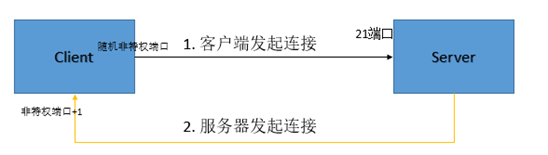
主动模式工作过程:
1. 客户端以随机非特权端口N,就是大于1024的端口,对server端21端口发起连接
2. 客户端开始监听 N+1端口;
3. 服务端会主动以20端口连接到客户端的N+1端口。
主动模式的优点:
服务端配置简单,利于服务器安全管理,服务器只需要开放21端口
主动模式的缺点:
如果客户端开启了防火墙,或客户端处于内网(NAT网关之后), 那么服务器对客户端端口发起的连接可能会失败
被动模式:
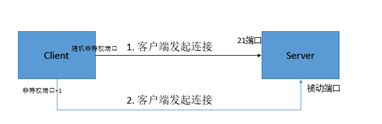
被动模式工作过程:
1. 客户端以随机非特权端口连接服务端的21端口
2. 服务端开启一个非特权端口为被动端口,并返回给客户端
3. 客户端以非特权端口+1的端口主动连接服务端的被动端口
被动模式缺点:
服务器配置管理稍显复杂,不利于安全,服务器需要开放随机高位端口以便客户端可以连接,因此大多数FTP服务软件都可以手动配置被动端口的范围
被动模式的优点:
对客户端网络环境没有要求
了解了FTP之后,开始使用python来实现FTP服务
准备工作
本次使用python版本:python 3.4.3
安装模块 pyftpdlib
pip3 install pyftpdlib
创建代码文件 FtpServer.py
代码
实现简单的本地验证
from pyftpdlib.authorizers import DummyAuthorizer
from pyftpdlib.handlers import FTPHandler
from pyftpdlib.servers import FTPServer
#实例化虚拟用户,这是FTP验证首要条件
authorizer = DummyAuthorizer()
#添加用户权限和路径,括号内的参数是(用户名, 密码, 用户目录, 权限)
authorizer.add_user('user', '12345', '/home/', perm='elradfmw')
#添加匿名用户 只需要路径
authorizer.add_anonymous('/home/huangxm')
#初始化ftp句柄
handler = FTPHandler
handler.authorizer = authorizer
#监听ip 和 端口,因为linux里非root用户无法使用21端口,所以我使用了2121端口
server = FTPServer(('192.168.0.108', 2121), handler)
#开始服务
server.serve_forever()
开启服务
$python FtpServer.py
测试一下:

输入个错误密码试试:
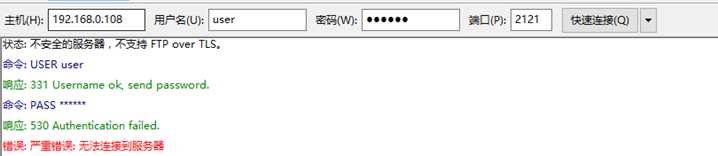
验证不通过,无法登录 。
但这似乎是主动模式的FTP ,如何实现被动模式呢?
通过以下代码添加被动端口:
handler.passive_ports = range(2000,2333)
完整代码:
from pyftpdlib.authorizers import DummyAuthorizer
from pyftpdlib.handlers import FTPHandler
from pyftpdlib.servers import FTPServer
#实例化虚拟用户,这是FTP验证首要条件
authorizer = DummyAuthorizer()
#添加用户权限和路径,括号内的参数是(用户名, 密码, 用户目录, 权限)
authorizer.add_user('user', '12345', '/home/', perm='elradfmw')
#添加匿名用户 只需要路径
authorizer.add_anonymous('/home/huangxm')
#初始化ftp句柄
handler = FTPHandler
handler.authorizer = authorizer
#添加被动端口范围
handler.passive_ports = range(2000, 2333)
#监听ip 和 端口
server = FTPServer(('192.168.0.108', 2121), handler)
#开始服务
server.serve_forever()
开启服务,可以看到被动端口的信息:
$ python FtpServer.py [I 2017-01-11 15:18:37] >>> starting FTP server on 192.168.0.108:2121, pid=46296 <<< [I 2017-01-11 15:18:37] concurrency model: async [I 2017-01-11 15:18:37] masquerade (NAT) address: None [I 2017-01-11 15:18:37] passive ports: 2000->2332
FTP用户管理:
通过上面的实践,FTP服务器已经可以正常工作了,但是如果需要很多个FTP用户呢,怎么办呢? 每个用户都写一遍吗?
其实我们可以定义一个用户文件user.py
#用户名 密码 权限 目录 # root 12345 elradfmwM /home huangxm 12345 elradfmwM /home
然后遍历该文件,将不以#开头的行加入到user_list列表中
完整代码:
from pyftpdlib.authorizers import DummyAuthorizer
from pyftpdlib.handlers import FTPHandler
from pyftpdlib.servers import FTPServer
def get_user(userfile):
#定义一个用户列表
user_list = []
with open(userfile) as f:
for line in f:
print(len(line.split()))
if not line.startswith('#') and line:
if len(line.split()) == 4:
user_list.append(line.split())
else:
print("user.conf配置错误")
return user_list
#实例化虚拟用户,这是FTP验证首要条件
authorizer = DummyAuthorizer()
#添加用户权限和路径,括号内的参数是(用户名, 密码, 用户目录, 权限)
#authorizer.add_user('user', '12345', '/home/', perm='elradfmw')
user_list = get_user('/home/huangxm/test_py/FtpServer/user.conf')
for user in user_list:
name, passwd, permit, homedir = user
try:
authorizer.add_user(name, passwd, homedir, perm=permit)
except Exception as e:
print(e)
#添加匿名用户 只需要路径
authorizer.add_anonymous('/home/huangxm')
#初始化ftp句柄
handler = FTPHandler
handler.authorizer = authorizer
#添加被动端口范围
handler.passive_ports = range(2000, 2333)
#监听ip 和 端口
server = FTPServer(('192.168.0.108', 2121), handler)
#开始服务
server.serve_forever()
到这里,FTP 服务已经完成了。
规范一下代码
首先创建conf目录,存放settings.py和user.py
目录结构(cache里面的不用管):
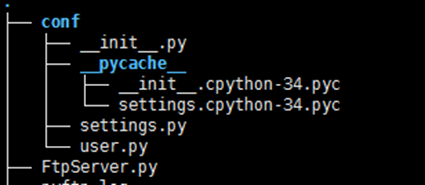
setting.py
ip = '0.0.0.0' port = '2121' #上传速度 300kb/s max_upload = 300 * 1024 #下载速度 300kb/s max_download = 300 * 1024 #最大连接数 max_cons = 150 #最多IP数 max_per_ip = 10 #被动端口范围,注意被动端口数量要比最大IP数多,否则可能出现无法连接的情况 passive_ports = (2000, 2200) #是否开启匿名访问 on|off enable_anonymous = 'off' #匿名用户目录 anonymous_path = '/home/huangxm' #是否开启日志 on|off enable_logging = 'off' #日志文件 loging_name = 'pyftp.log' #欢迎信息 welcome_msg = 'Welcome to my ftp'
user.py
#用户名 密码 权限 目录 #root 12345 elradfmwM /home/ huangxm 12345 elradfmwM /home/ test 12345 elradfmwM /home/huangxm
FtpServer.py
from pyftpdlib.authorizers import DummyAuthorizer
from pyftpdlib.handlers import FTPHandler, ThrottledDTPHandler
from pyftpdlib.servers import FTPServer
from conf import settings
import logging
def get_user(userfile):
#定义一个用户列表
user_list = []
with open(userfile) as f:
for line in f:
if not line.startswith('#') and line:
if len(line.split()) == 4:
user_list.append(line.split())
else:
print("user.conf配置错误")
return user_list
def ftp_server():
#实例化虚拟用户,这是FTP验证首要条件
authorizer = DummyAuthorizer()
#添加用户权限和路径,括号内的参数是(用户名, 密码, 用户目录, 权限)
#authorizer.add_user('user', '12345', '/home/', perm='elradfmw')
user_list = get_user('conf/user.py')
for user in user_list:
name, passwd, permit, homedir = user
try:
authorizer.add_user(name, passwd, homedir, perm=permit)
except Exception as e:
print(e)
#添加匿名用户 只需要路径
if settings.enable_anonymous == 'on':
authorizer.add_anonymous(settings.anonymous_path)
#下载上传速度设置
dtp_handler = ThrottledDTPHandler
dtp_handler.read_limit = settings.max_download
dtp_handler.write_limit = settings.max_upload
#初始化ftp句柄
handler = FTPHandler
handler.authorizer = authorizer
#日志记录
if settings.enable_logging == 'on':
logging.basicConfig(filename=settings.loging_name, level=logging.INFO)
#欢迎信息
handler.banner = settings.welcome_msg
#添加被动端口范围
handler.passive_ports = range(settings.passive_ports[0], settings.passive_ports[1])
#监听ip 和 端口
server = FTPServer((settings.ip, settings.port), handler)
#最大连接数
server.max_cons = settings.max_cons
server.max_cons_per_ip = settings.max_per_ip
#开始服务
print('开始服务')
server.serve_forever()
if __name__ == "__main__":
ftp_server()
最后,说一下权限问题
读权限 :
| e | 改变文件目录 |
| l | 列出文件 |
| r | 从服务器接收文件 |
写权限 :
| a | 文件上传 |
| d | 删除文件 |
| f | 文件重命名 |
| m | 创建文件 |
| w | 写权限 |
| M | 文件传输模式(通过FTP设置文件权限 ) |
M 示例:
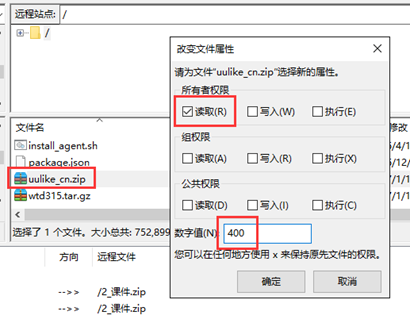
到服务器上查看一下权限:

可以看到权限已经被修改了。
原文链接:https://www.cnblogs.com/haiyangwh/p/10888040.html
如有疑问请与原作者联系
标签:
版权申明:本站文章部分自网络,如有侵权,请联系:west999com@outlook.com
特别注意:本站所有转载文章言论不代表本站观点,本站所提供的摄影照片,插画,设计作品,如需使用,请与原作者联系,版权归原作者所有
- python3基础之“术语表(2)” 2019-08-13
- python3 之 字符串编码小结(Unicode、utf-8、gbk、gb2312等 2019-08-13
- Python3安装impala 2019-08-13
- 小白如何入门 Python 爬虫? 2019-08-13
- python_字符串方法 2019-08-13
IDC资讯: 主机资讯 注册资讯 托管资讯 vps资讯 网站建设
网站运营: 建站经验 策划盈利 搜索优化 网站推广 免费资源
网络编程: Asp.Net编程 Asp编程 Php编程 Xml编程 Access Mssql Mysql 其它
服务器技术: Web服务器 Ftp服务器 Mail服务器 Dns服务器 安全防护
软件技巧: 其它软件 Word Excel Powerpoint Ghost Vista QQ空间 QQ FlashGet 迅雷
网页制作: FrontPages Dreamweaver Javascript css photoshop fireworks Flash

